Es gibt eine Vielzahl von Tools, um Dateien im Netzwerk zu teilen und zu empfangen. Heute werden wir eine solche Netzwerk-Filesharing-App namens "Warpinator" sehen . Warpinator ist ein einfaches grafisches Netzwerkübertragungstool, das von Linux mint entwickelt wurde Team. Mit diesem Tool können wir Dateien einfach und sicher zwischen Linux-Desktops im lokalen Netzwerk austauschen. Warpinator ist eine kostenlose Open-Source-Anwendung, die in Python geschrieben wurde .
Installieren Sie Warpinator unter Linux
Warpinator ist in den Haupt-Repositories der Versionen Linux Mint 20 und LMDE (Linux Mint Debian Edition) 4 verfügbar. Wenn Sie die oben genannten Versionen verwenden, können Sie Warpinator mit dem folgenden Befehl installieren:
$ sudo apt install warpinatorAuf älteren Linux-Mint-Versionen und anderen Linux-Distributionen können Sie es mit flatpak installieren Befehlszeilentool wie unten:
$ flatpak install flathub org.x.WarpinatorSie müssen Warpinator auf allen (lokalen und entfernten) Systemen installieren .
Mit Warpinator Dateien zwischen Linux-Desktops teilen
Starten Sie Warpinator über den Anwendungsstarter oder das Menü auf Ihren lokalen und entfernten Systemen. Sie können es auch über die Befehlszeile starten, wenn Sie es mit dem Flatpak-Befehl installiert haben:
$ flatpak run org.x.Warpinator
Warpinator sucht und listet automatisch alle erreichbaren Computer auf, auf denen Warpinator im Netzwerk läuft, wie im folgenden Screenshot gezeigt.
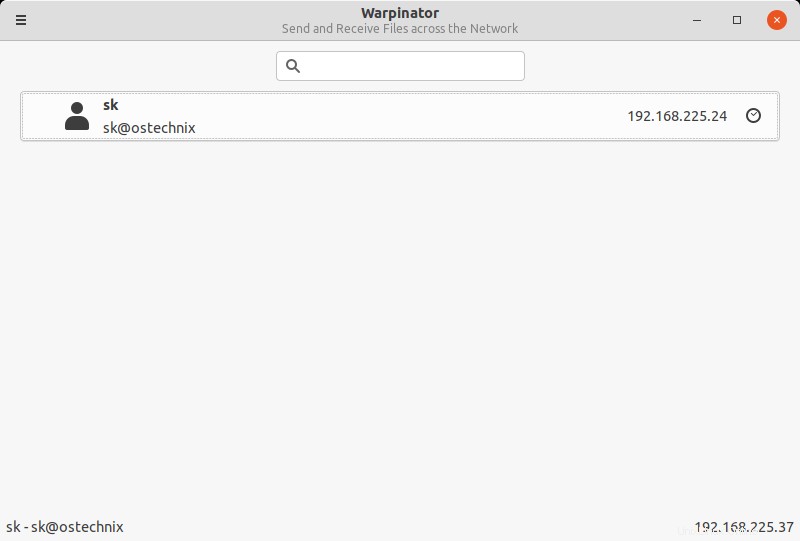
Wie Sie sehen können, ist die Benutzeroberfläche von Warpinator sehr einfach und selbsterklärend. Es zeigt die [E-Mail-geschützte] und die IP-Adresse des Remote-Systems an.
Um Dateien an ein entferntes System zu senden, klicken Sie einfach auf das entsprechende System und dann auf "Dateien senden -> Durchsuchen" Taste. Wählen Sie als Nächstes die Liste der Dateien aus, die Sie an das Remote-System senden möchten.
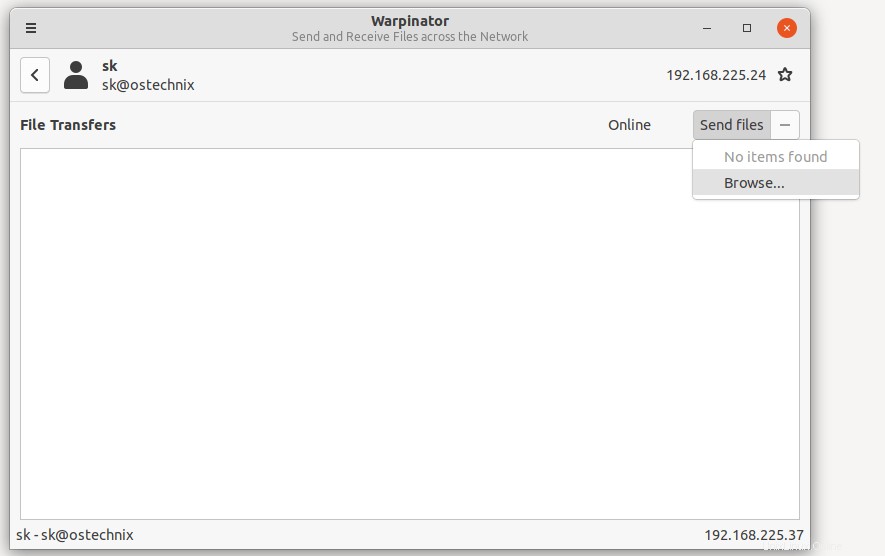
Nun sieht der Empfänger ein Popup-Dateiübertragungsfenster in der Taskleiste seines Systems. Der Empfänger sollte die eingehende Dateianfrage genehmigen, um sie in sein System herunterzuladen.
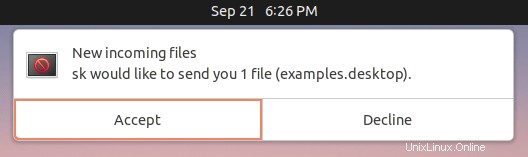
Alle Dateien werden im ~/Warpinator heruntergeladen Verzeichnis. Sie können den Download-Speicherort im Fenster „Einstellungen“ von Warpinator ändern. Klicken Sie auf das Hamburger-Menü oben links und wählen Sie Einstellungen aus der Dropdown-Menüleiste.
Sie können einen PC als Ihr bevorzugtes Gerät markieren, Spitznamen für jeden PC festlegen und den Eingangsport für die Dateiübertragung ändern. Standardmäßig verwendet Warpinator Port 42000 . Sie können natürlich jede beliebige Portnummer verwenden. Es wird jedoch empfohlen, für alle Computer denselben Port zu verwenden, um Firewall-Ausnahmen hinzuzufügen im Bedarfsfall.
Warpinator entfernen
Um Warpinator zu entfernen, führen Sie einfach Folgendes aus:
$ flatpak uninstall org.x.WarpinatorSchlussfolgerung
Warpinator hat die Dateiübertragung zwischen Linux-PCs im selben Netzwerk viel einfacher und schneller gemacht. Sie müssen sich nicht auf USB-Sticks oder Cloud-Speicher wie Dropbox oder Google Drive verlassen. Probieren Sie es aus, Sie werden nicht enttäuscht sein!